
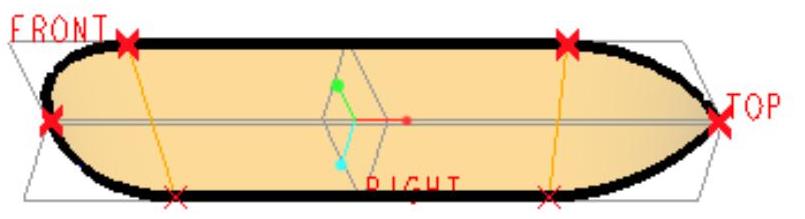
图7-44 定义控制点
若要选取曲线链来影响边界混合曲面的形状或者逼近方向,需要进入边界混合选项卡的“选项”滑出面板,如图7-45所示。在“影响曲线”收集器的框中单击,便可将其激活,接着选择需要的边链作为影响曲线(即选择要逼近的曲线)。在指定影响曲线之后,单击“细节”按钮,将打开图7-46所示的“链”对话框,利用该对话框可以修改链组属性。另外,可以输入平滑度因子和指定方向上的曲面片数来调整曲面的细节效果。其中,平滑度是用来控制曲面的粗糙程度、不规则性或投影,其有效值为0到1之间;在方向上的曲面片,主要控制用于形成结果曲面的沿U方向和V方向的曲面片数,其有效值为1到29的自然数,曲面片数越多则曲面与所选曲线越靠近。
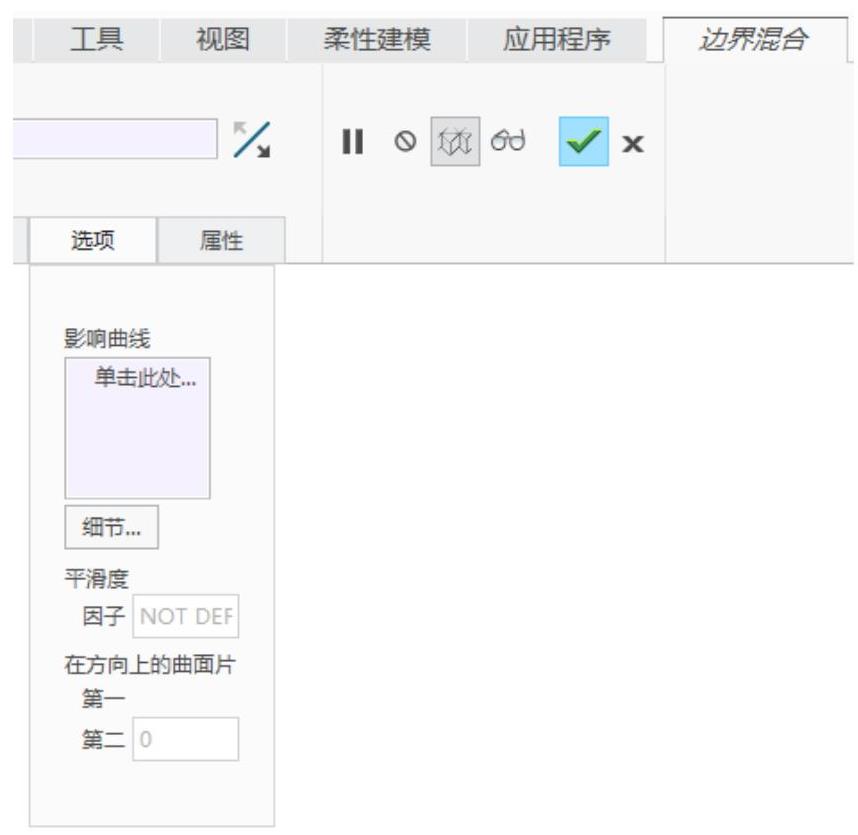
图7-45 “选项”滑出面板
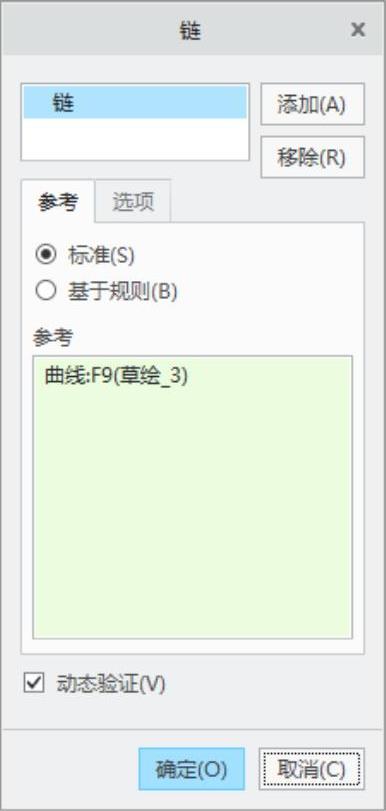
图7-46 “链”对话框
请看下面的一个操作例子。
 打开随书网盘资料中的源文件“bc_boundary_blend_4.prt”,文件中已经存在着若干条曲线,如图7-47所示。
打开随书网盘资料中的源文件“bc_boundary_blend_4.prt”,文件中已经存在着若干条曲线,如图7-47所示。
 在功能区“模型”选项卡的“曲面”面板中单击“边界混合”按钮
在功能区“模型”选项卡的“曲面”面板中单击“边界混合”按钮 ,打开“边界混合”选项卡。
,打开“边界混合”选项卡。
 此时,“边界混合”选项卡的
此时,“边界混合”选项卡的 (第一方向链收集器)处于被激活的状态,在图形窗口中选择曲线1,接着按住〈Ctrl〉键选择曲线2和曲线4,如图7-48所示。
(第一方向链收集器)处于被激活的状态,在图形窗口中选择曲线1,接着按住〈Ctrl〉键选择曲线2和曲线4,如图7-48所示。
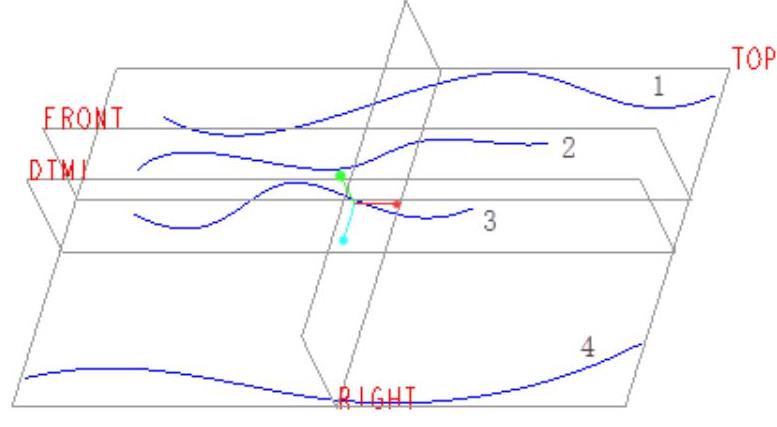 (www.xing528.com)
(www.xing528.com)
图7-47 已有曲线

图7-48 指定作为第一方向的曲线
 打开“选项”滑出面板,在“影响曲线”收集器的框中单击以将该收集器激活,然后选择曲线3作为影响曲线,如图7-49所示。
打开“选项”滑出面板,在“影响曲线”收集器的框中单击以将该收集器激活,然后选择曲线3作为影响曲线,如图7-49所示。
 输入平滑度因子为“0.8”,设置第一个方向上的曲面片数为“12”,第二个方向上的曲面片数为“12”。
输入平滑度因子为“0.8”,设置第一个方向上的曲面片数为“12”,第二个方向上的曲面片数为“12”。
 单击“完成”按钮
单击“完成”按钮 ,完成操作,如图7-50所示。
,完成操作,如图7-50所示。
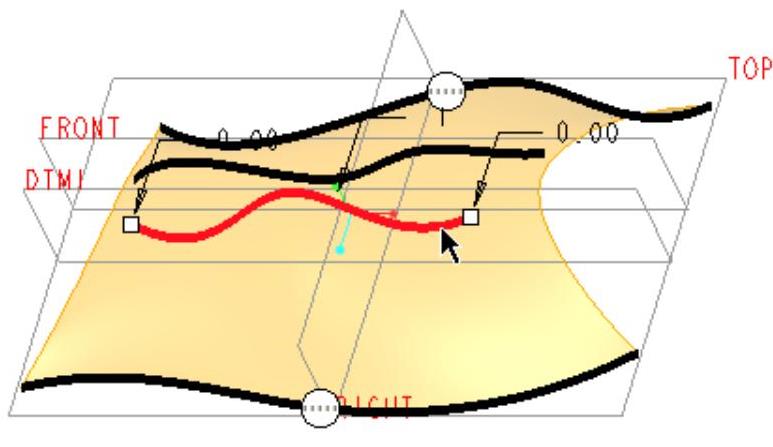
图7-49 指定影响曲线
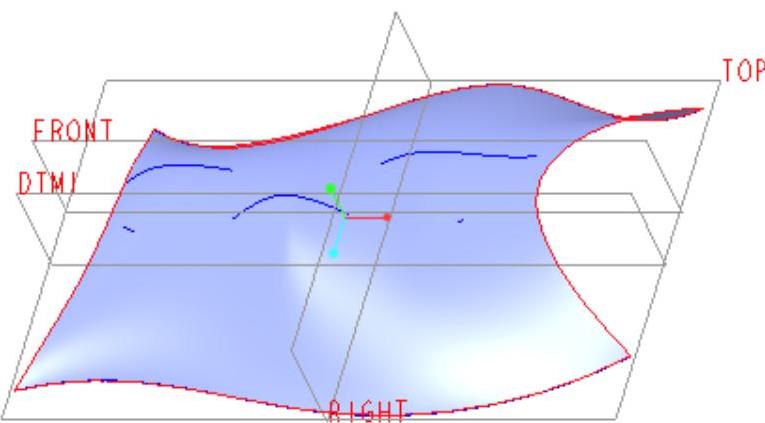
图7-50 定义影响曲线的边界混合曲面
免责声明:以上内容源自网络,版权归原作者所有,如有侵犯您的原创版权请告知,我们将尽快删除相关内容。




